Word文档页码不连续如何修复?编辑长文档时经常遇到页码中断的情况,这是由于文档中存在分节符导致页码编排异常。解决方案需进入页眉页脚编辑模式,定位到页码区域后选择续接前节编号,同时可通过清除冗余分节符实现自动页码重组。
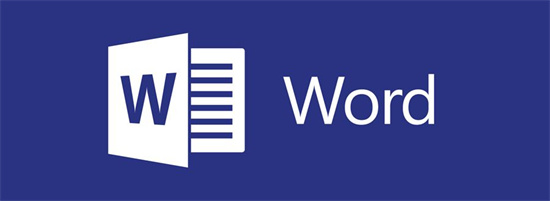
分步操作指南
首先打开目标文档,在页码显示异常的页面区域双击激活编辑状态。此时顶部导航栏将显示页眉页脚工具选项卡,点击页码下拉菜单选择"页码格式"设置项。在弹出的参数窗口中,重点查看"页码编号"模块,勾选"续前节"选项并确认保存,系统将自动重新编排后续页码。
当遇到跨章节的特殊分页时,建议采用分节符清理方案。将光标定位在分节符起始位置(可通过显示编辑标记查看),使用键盘Delete键完整删除分隔标记。文档将自动合并前后节内容,此时返回页码显示区域刷新即可查看连续编码效果。
进阶处理中需注意文档存在多种分节符类型,连续型分节符与下一页分节符对页码的影响存在差异。建议在删除前先切换至草稿视图查看全部分隔标记,通过右键属性确认分节符类型。若文档包含复杂页眉页脚设计,建议提前创建副本备份以防误操作。
特殊场景下可能出现格式继承异常,此时可尝试重置页码起始值。在页码格式设置界面,将"起始页码"手动指定为1并取消续前节选项,强制文档重新计算页码序列。此方法适用于包含封面、目录等特殊页面的复合文档,需配合分节符使用实现不同页码格式共存。
对于批量处理多章节文档的情况,建议在文档创建初期规划好分节策略。通过页面布局选项卡预先插入规范分节符,在页眉页脚工具中取消"链接到前一节"选项,可有效预防后续页码混乱问题。定期检查文档结构视图,及时清理冗余分隔符是保持页码连贯的关键。
当使用自动目录功能时,需特别注意目录页码与实际内容的对应关系。每次调整正文页码后,建议右键更新目录字段以确保索引准确性。若出现目录页码与正文偏移,可通过调整目录域代码中的页码偏移参数进行校准。


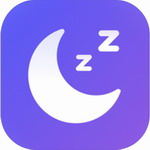

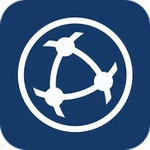








 gdmssplus安卓监控应用下载
gdmssplus安卓监控应用下载 Dazz相机复古滤镜免费下载
Dazz相机复古滤镜免费下载 西瓜视频高清影音免费畅享
西瓜视频高清影音免费畅享 疯读小说安卓版免费下载
疯读小说安卓版免费下载 智讯开店宝手机端店铺管理解决方案
智讯开店宝手机端店铺管理解决方案 酷安阅读小说资源宝库
酷安阅读小说资源宝库 微软输入法安卓版高效输入新选择
微软输入法安卓版高效输入新选择 珠宝行业数字化管理工具金千枝深度
珠宝行业数字化管理工具金千枝深度